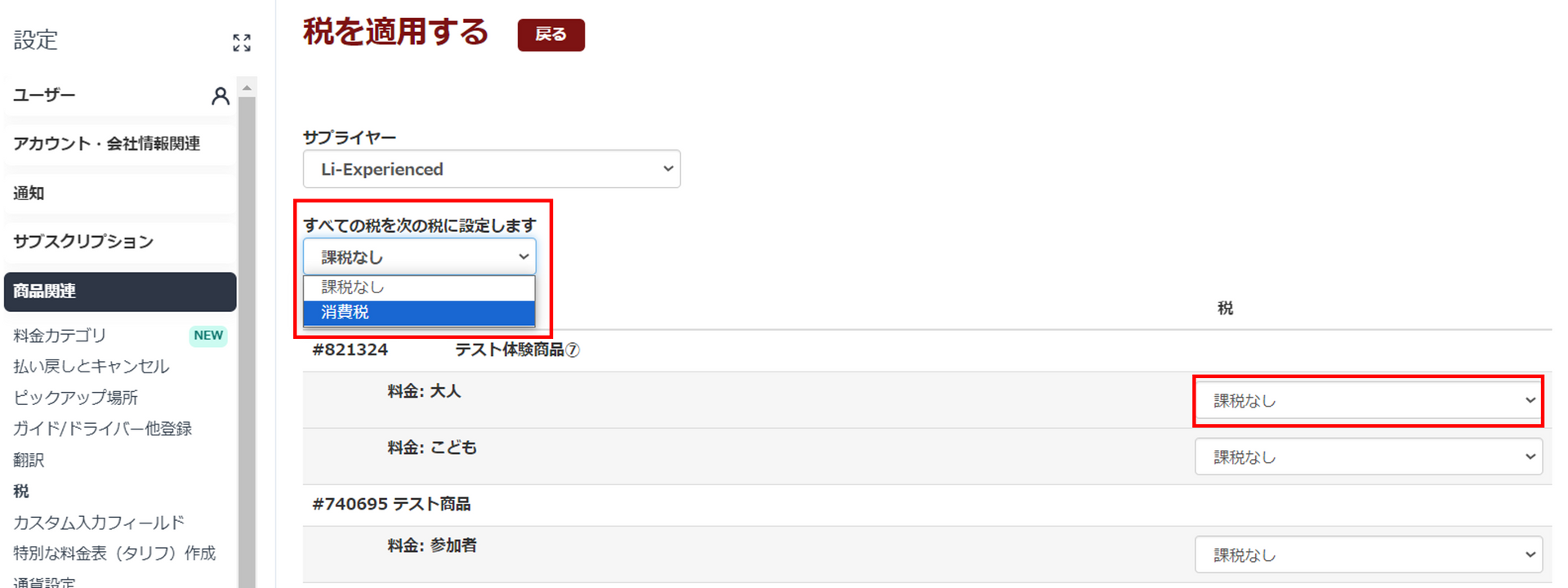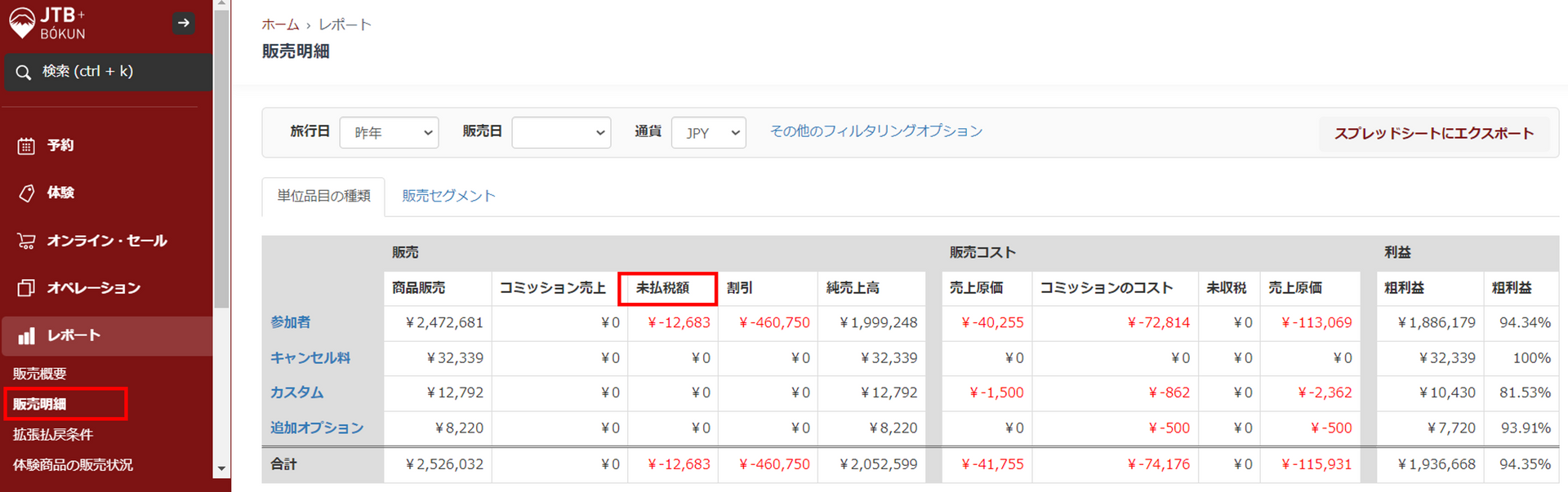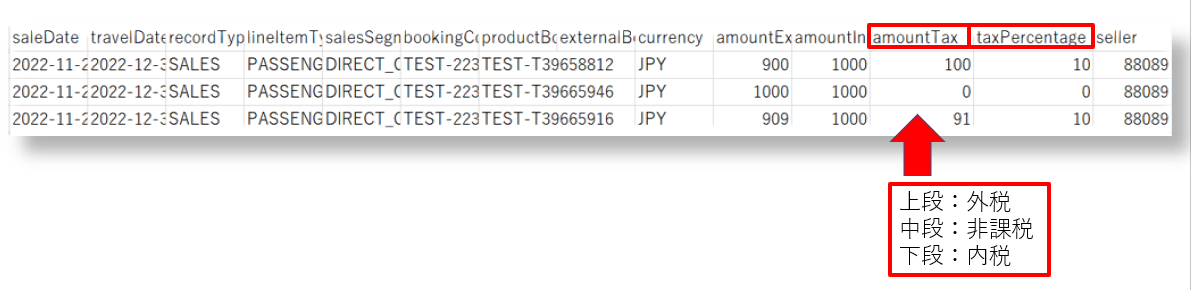税の設定方法(インボイス制度への対応)
JTB BÓKUNでは商品に対して消費税(内税、外税、非課税)の設定ができます。
本マニュアルでは、税の設定および、商品に設定した税を適用する方法について説明します。
なお、インボイス制度への対応については本マニュアルの最後をご確認ください。
税を設定する
- 設定>商品関連>税>右上の「追加する」をクリックします
- タイトル、税金の通貨を入力します。(日本円であれば「JPY」を選択)
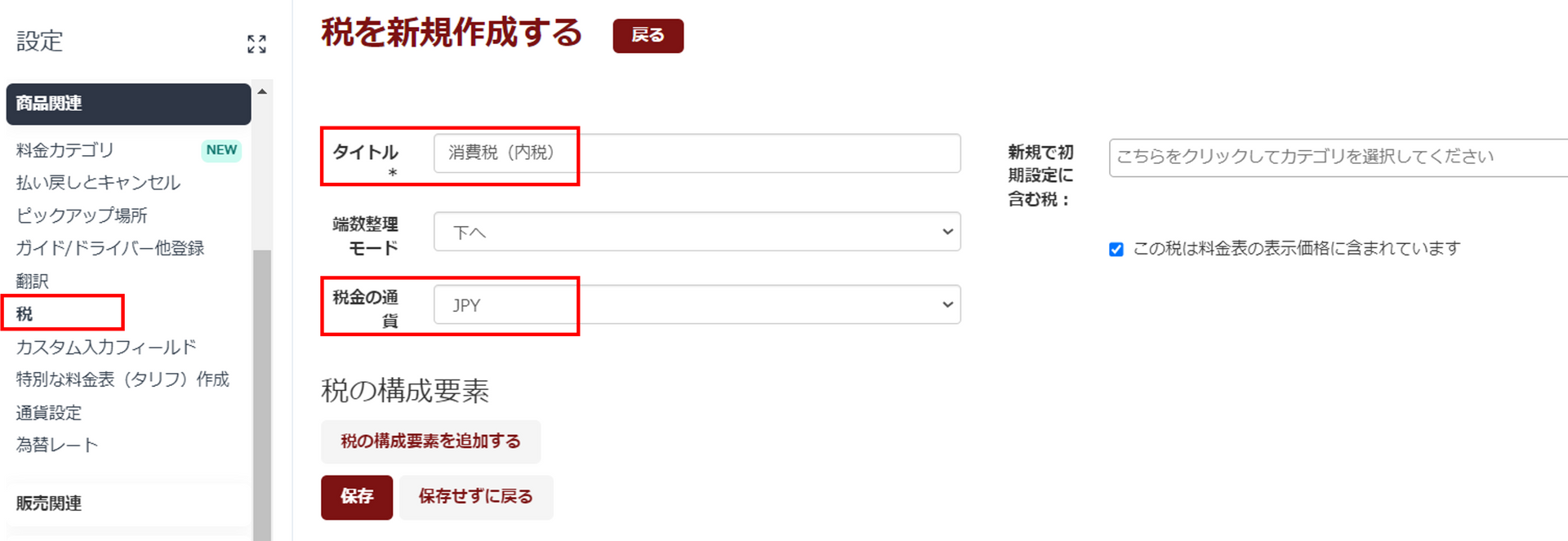
3.税率の入力が必要なため、「税の構成要素を追加する」をクリックし該当欄に入力して保存をクリックします。
4.内税の場合、「この税は料金表の表示価格に含まれています」はチェックしたままにしてください。外税の場合はチェックを外してください。
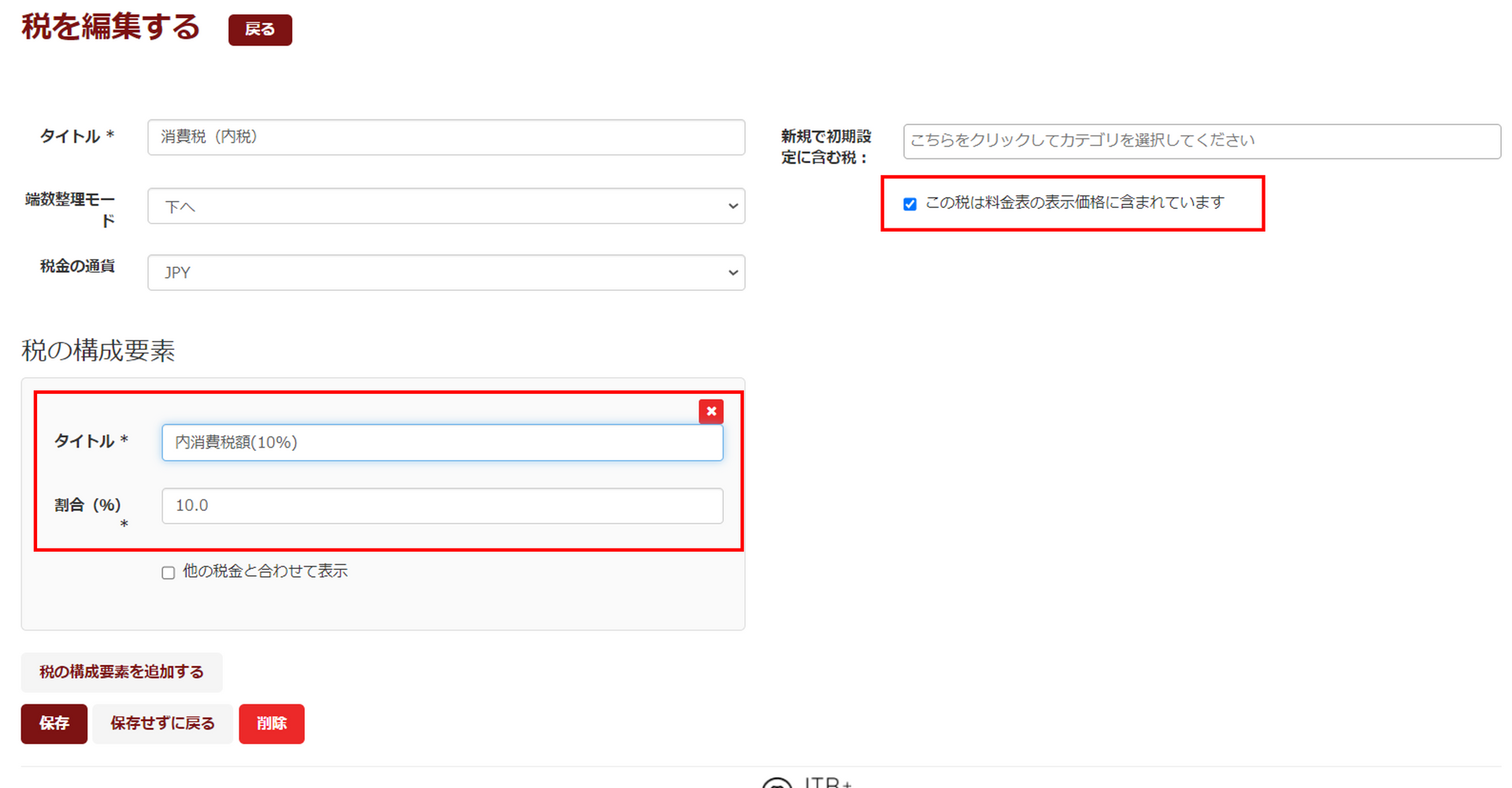
設定した税を商品に適用する方法
上記で作成した税を商品に対して適用させる必要があります。適用させる設定は以下2つの方法があります。
- すべての商品に対して適用する場合、「すべての税を次の税に設定します」より適用させる税を選択して、保存します。
- 商品ごとに適用する税が異なる場合や、商品によって非課税の場合は、商品の右側にある選択欄より、適用する税を設定してください。
税が設定された場合のレポートの見方
レポート>販売明細画面には、設定された税率により自動掲載された未払税額が表示されます。
なお、「スプレッドシートにエクスポート」よりExcelシートを出力することで、予約記録ごとの税額などの詳細を確認することができます。
下記の画像が実際のExcelシートの表示となります。
amountTax:税額
taxPercentage:税率
インボイス制度への対応について
インボイス制度の開始に伴い、自社販売においてJTB BÓKUNから適格簡易請求書の要件に沿った請求書を自動的に旅行者宛に送信します。
適格請求書の要件に沿った請求書を申込者に渡す必要がある場合は、ユーザー様自身にて会計ソフト等活用のうえで発行をお願いいたします。
なおユーザー様の提供するサービスの内容について、適格簡易請求書の発行が認められる事業内容かどうかの判断は当社ではできかねますので予めご了承ください。
事業者登録番号の入力
設定>アカウント・会社情報関連>会社概要>登録番号 の入力欄に事業者登録番号をご入力の上、保存してください。
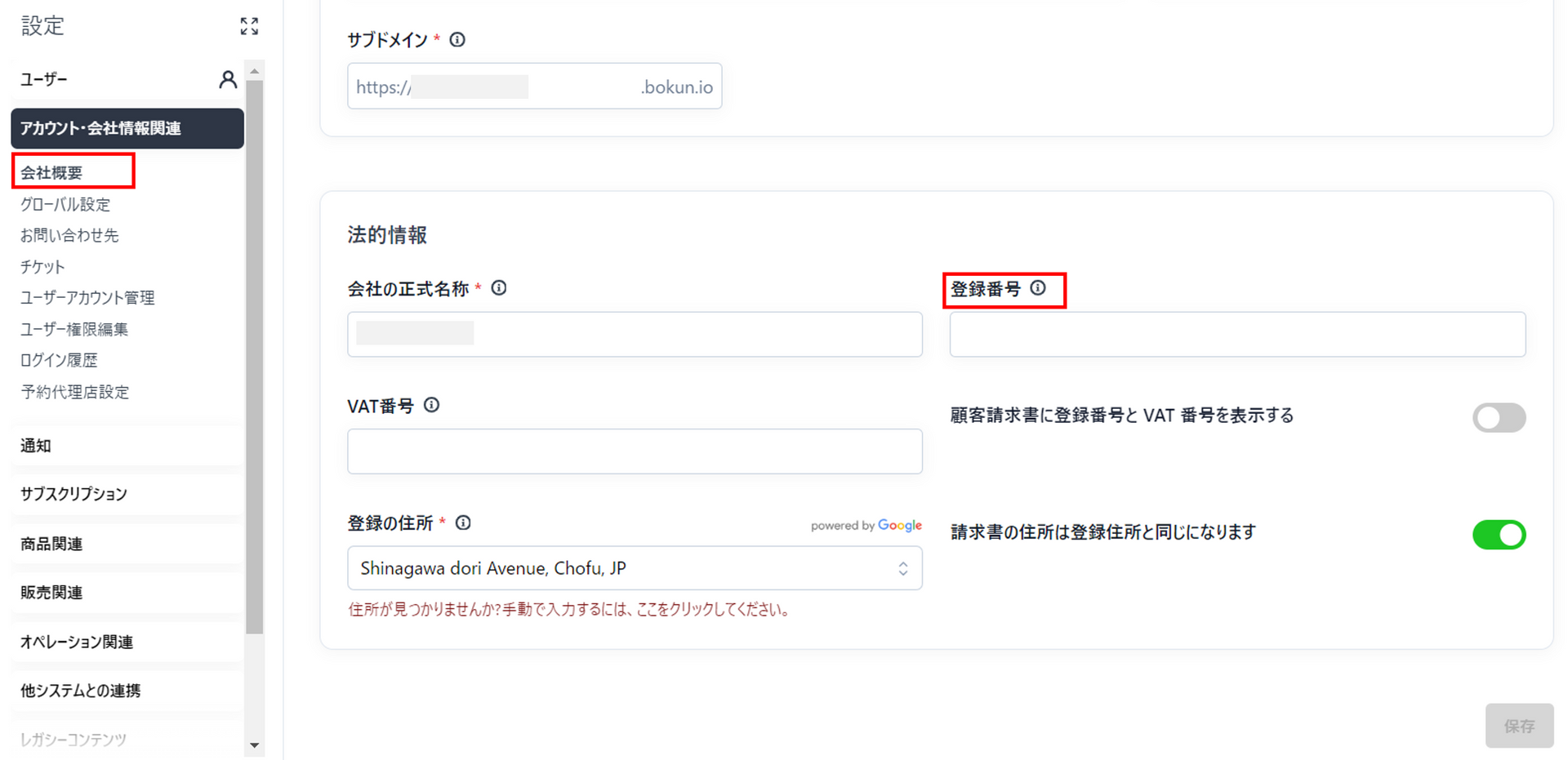
内税で設定される場合、下記の通り、税の構成要素のタイトルにて、内消費税額(10%)をご入力ください。
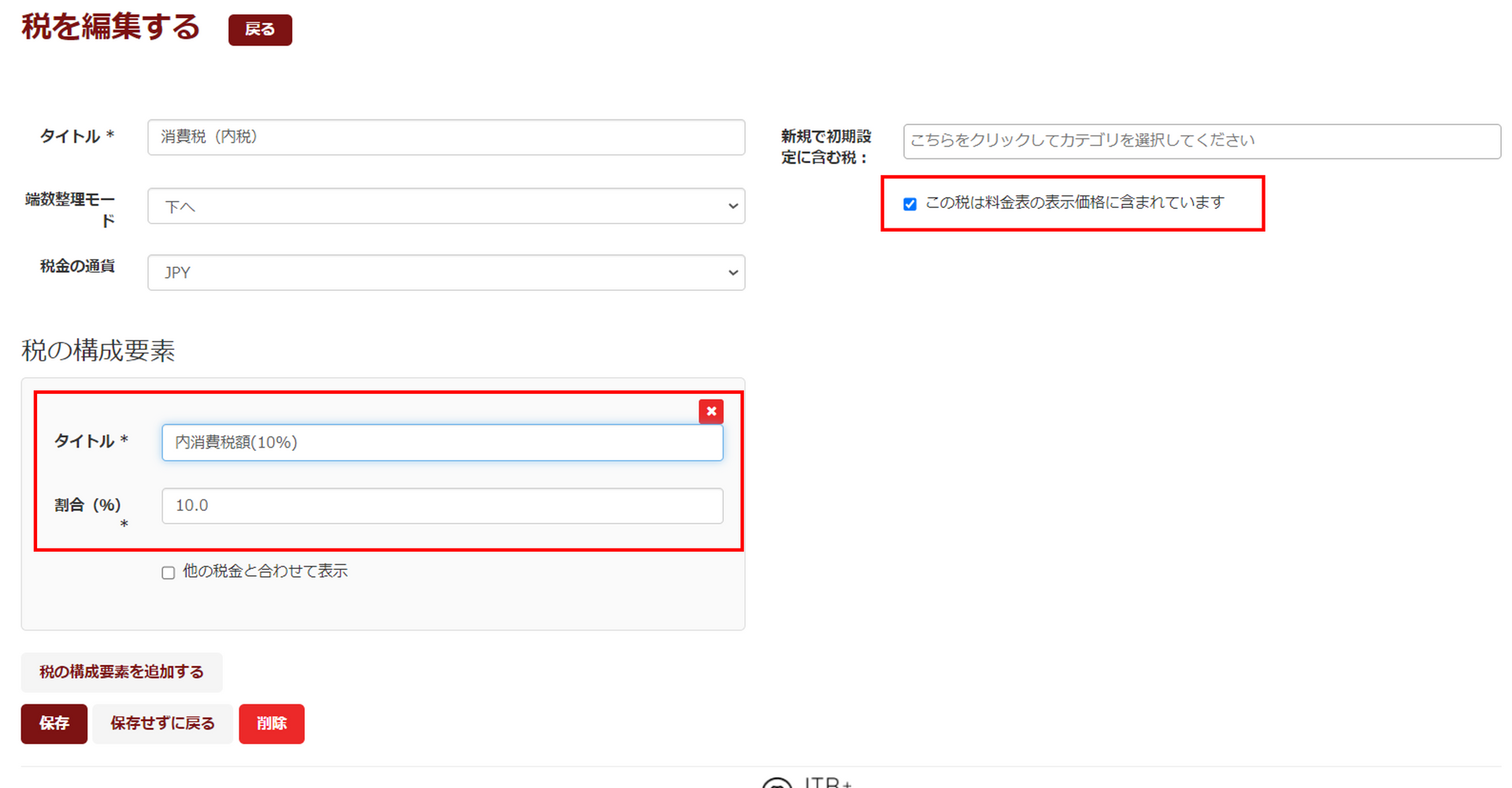
外税で設定される場合、外税で10%で設定してください。旅行者に届く請求書は下記のように表示されます。